Windows7旗舰版系统中桌面语言快捷切换的实现方法
发布时间:2014-09-24 作者:win7旗舰版系统下载
Windows7旗舰版系统中桌面语言快捷切换的实现方法分享给大家。Windows7旗舰版系统支持多语言特性,当用户想切换一下桌面语言时,其实现方法简单,无需重装系统或是先安装虚拟机再运行英文系统或繁体中文系统,便可轻松实现各种语言界面之间切换,具体步骤如下:
1、点击“开始——控制面板——在系统和安全选项下点击查看计算机状态”。
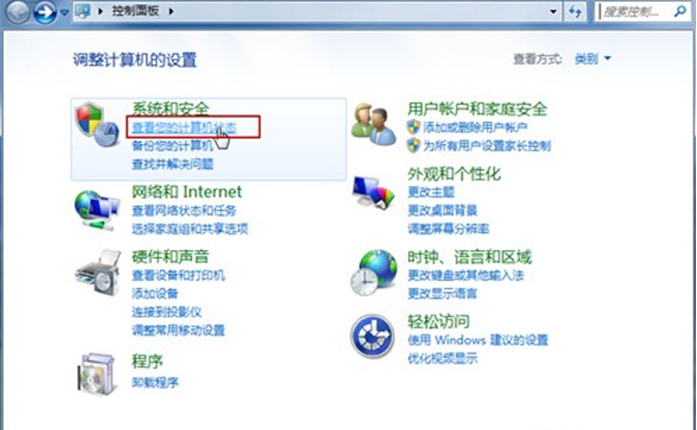
2、在弹出的窗口左下方有Windows Update选项,运行Windows Update功能,待Win7系统自动检测来自微软的所有更新补丁,点击“可选更新”,在windows7 language packs中选择自己需要的语言包,比如繁体中文或英文,然后进行下载补丁,并按提示安装补丁。在这里注意无需全部下载,根据自己需求下载,否则浪费磁盘空间,另外其它系统提示的补丁,也需要根据你自己的需要和实际情况来选择。
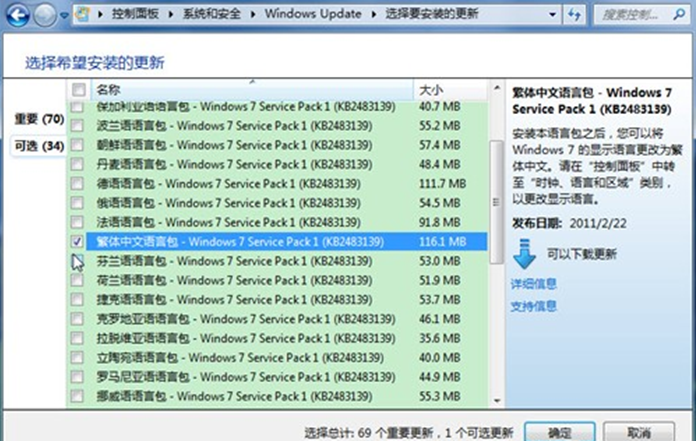
3、安装完补丁后重启Windows7系统。
4、重启后,点击“开始——控制面板——区域与语言”,选择键盘与语言标签,最下面的“显示语言”功能区中,便可看到自己刚刚安装的繁体中文和英文了。
5、此时想要切换Win7桌面到哪一种语言,直接选择对应的语言包,点击应用后,Win7系统会提示必须要注销才能使显示语言更改生效,按照提示选择立即注销。
6、完成注销操作再次进入系统后,便可看到现在的Windows7系统从图标、菜单、帮助、控制面板、IE浏览器等等都变成了你所选择的繁体中文或英文。
1、点击“开始——控制面板——在系统和安全选项下点击查看计算机状态”。
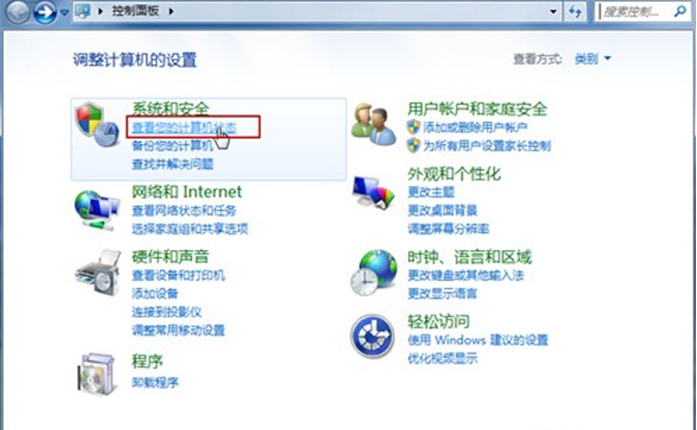
2、在弹出的窗口左下方有Windows Update选项,运行Windows Update功能,待Win7系统自动检测来自微软的所有更新补丁,点击“可选更新”,在windows7 language packs中选择自己需要的语言包,比如繁体中文或英文,然后进行下载补丁,并按提示安装补丁。在这里注意无需全部下载,根据自己需求下载,否则浪费磁盘空间,另外其它系统提示的补丁,也需要根据你自己的需要和实际情况来选择。
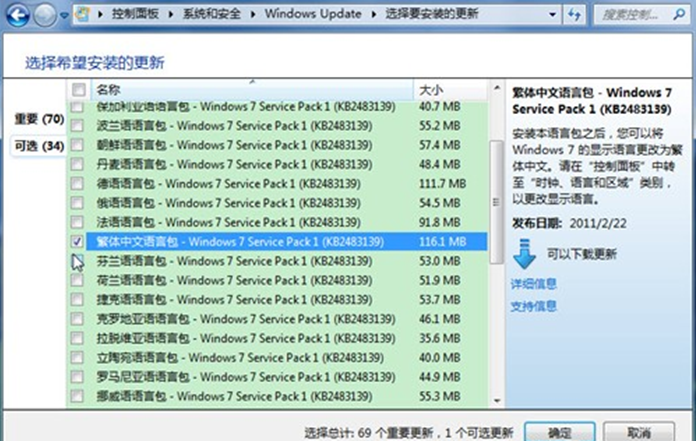
3、安装完补丁后重启Windows7系统。
4、重启后,点击“开始——控制面板——区域与语言”,选择键盘与语言标签,最下面的“显示语言”功能区中,便可看到自己刚刚安装的繁体中文和英文了。
5、此时想要切换Win7桌面到哪一种语言,直接选择对应的语言包,点击应用后,Win7系统会提示必须要注销才能使显示语言更改生效,按照提示选择立即注销。
6、完成注销操作再次进入系统后,便可看到现在的Windows7系统从图标、菜单、帮助、控制面板、IE浏览器等等都变成了你所选择的繁体中文或英文。
- win7旗舰版
- 技术员联盟WIN7 SP1 X86旗舰版V2015.08_技术员联盟WIN7系统下载
- 雨林木风windows7 32位旗舰版ghost系统下载 v2017.12
- 技术员联盟GHOST WIN7 SP1 X64装机版V2015.08_技术员GHOST WIN7系统
- 深度技术GHOST WIN7 SP1 X86稳定旗舰版V15.11_WIN7旗舰版32位
- 深度技术GHOST WIN7 SP1 X86快速装机版 2015.07_深度win732下载
- win7纯净版
- 雨林木风 GHOST WIN7 SP1 极速纯净版32位V16.9_雨林木风WIN7系统纯净版
- 系统之家win7 32位纯净版系统下载v2017.12
- 中关村GHOST WIN7 SP1 32位纯净版V2016.06_中关村WIN7纯净系统
- 雨林木风GHOST WIN7 SP1 64位纯净版V16.01_最新GHOST WIN7纯净版
- 电脑公司win7纯净版32位系统下载 v2017.12
------分隔线------
- 相关推荐
- 小编推荐
- 系统下载
温馨提示:这里是下载地址,点击即可高速下载!
- Win7旗舰版
Win7 32位旗舰版
Win7 64位旗舰版
系统之家Win7旗舰版
雨林木风win7旗舰版
电脑公司Win7旗舰版
深度技术WIN7旗舰版
新萝卜家园WIN7旗舰版
技术员联盟win7旗舰版
番茄花园Win7旗舰版
大地WIN7旗舰版
中关村WIN7旗舰版
笔记本win7旗舰版
其他WIN7旗舰版
- Win7纯净版
Win7 32位纯净版
Win7 64位纯净版
系统之家WIN7纯净版
雨林木风win7纯净版
电脑公司Win7纯净版
深度技术win7纯净版
新萝卜家园WIN7纯净版
番茄花园WIN7纯净版
技术员联盟win7纯净版
中关村WIN7纯净版
大地WIN7纯净版
笔记本win7纯净版
其他Win7纯净版
- Win7系统排行
 深度技术 Ghost Win7 SP1 X86旗舰专业版(32位)2014.05 系统下载深度技术 Ghost Win7 SP1 X86旗舰专业版(32位)2014.05 系统下载
深度技术 Ghost Win7 SP1 X86旗舰专业版(32位)2014.05 系统下载深度技术 Ghost Win7 SP1 X86旗舰专业版(32位)2014.05 系统下载 中关村Ghost win7 旗舰版2014V3 最新 win7 32位系统下载中关村Ghost win7 旗舰版2014V3 最新 win7 32位系统下载
中关村Ghost win7 旗舰版2014V3 最新 win7 32位系统下载中关村Ghost win7 旗舰版2014V3 最新 win7 32位系统下载 雨林木风 GHOST WIN7 SP1 X64旗舰装机版(64位)2014.05 系统下载雨林木风 GHOST WIN7 SP1 X64旗舰装机版(64位)2014.05 系统下载
雨林木风 GHOST WIN7 SP1 X64旗舰装机版(64位)2014.05 系统下载雨林木风 GHOST WIN7 SP1 X64旗舰装机版(64位)2014.05 系统下载 雨林木风 GHOST WIN7 SP1 X86旗舰装机版(32位)2014.05 系统下载雨林木风 GHOST WIN7 SP1 X86旗舰装机版(32位)2014.05 系统下载
雨林木风 GHOST WIN7 SP1 X86旗舰装机版(32位)2014.05 系统下载雨林木风 GHOST WIN7 SP1 X86旗舰装机版(32位)2014.05 系统下载 番茄花园GhostWIN7 SP1 X86装机版2014.04 最新32位旗舰版下载番茄花园GhostWIN7 SP1 X86装机版2014.04 最新32位旗舰版下载
番茄花园GhostWIN7 SP1 X86装机版2014.04 最新32位旗舰版下载番茄花园GhostWIN7 SP1 X86装机版2014.04 最新32位旗舰版下载 新萝卜家园 GhostWin7_SP1 X86极速旗舰版(32位)v2014.05 系统下载新萝卜家园 GhostWin7_SP1 X86极速旗舰版(32位)v2014.05 系统下载
新萝卜家园 GhostWin7_SP1 X86极速旗舰版(32位)v2014.05 系统下载新萝卜家园 GhostWin7_SP1 X86极速旗舰版(32位)v2014.05 系统下载 电脑公司 GhostWin7_SP1 X64旗舰特别版(64位)v2014.05 系统下载电脑公司 GhostWin7_SP1 X64旗舰特别版(64位)v2014.05 系统下载
电脑公司 GhostWin7_SP1 X64旗舰特别版(64位)v2014.05 系统下载电脑公司 GhostWin7_SP1 X64旗舰特别版(64位)v2014.05 系统下载 技术员联盟 GhostWin7 Sp1 X64装机旗舰版(64位)2014.05 系统下载技术员联盟 GhostWin7 Sp1 X64装机旗舰版(64位)2014.05 系统下载
技术员联盟 GhostWin7 Sp1 X64装机旗舰版(64位)2014.05 系统下载技术员联盟 GhostWin7 Sp1 X64装机旗舰版(64位)2014.05 系统下载
- U盘装系统工具
- 重装系统工具
- 软件下载
